In diesem Bereich wird festgelegt, welche Parameter (Befehle) die Software beim Abspielen
in regelmäßigen Abständen über den P-Bus aussenden soll. Dadurch werden die Geräte
immer auf den neuesten Befehlsstand gehalten.
 |
Aktualisieren bedeuted, dass der Zustand aller markierten Parameter
regelmäßig übertragen wird, auch dann, wenn sich dessen Wert nicht ändert.
Diese Übertragung findet immer dann statt, wenn kein Befehl auf der P-Com Spur
abgearbeitet werden muss. |
 |
Wird ein Parameter angewählt, so sendet die Software den Wert
dieses Parameters regelmäßig aus, auch dann, wenn das angeschlossene Gerät damit nichts
anfangen kann (z. B. IR Befehle für Diaprojektoren). |
 |
Die Befehle der Spur werden immer ausgesendet, egal ob der
entsprechende Parameter als "Used parameter" markiert ist oder nicht. |
 |
Diese Aktualisierung kann nur dann stattfinden, wenn nicht
gerade irgendwelche Befehle der Spur abgearbeitet werden (z. B. eine Überblendung). |
 |
Die "ON" Schalter:
Hier wird für einige Parameter (angewählt bei "Update parameters") festgelegt,
ob die Option ein- oder ausgeschaltet sein soll (wird zum Beispiel Highlight aktiviert
und auf OFF gestellt, so kann man während des Abspielens am Projektor die Highlight-Funktion
aktivieren, jedoch wird die Software beim nächsten Aktualisieren die Highlight-Funktion wieder
abschalten). |








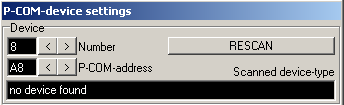
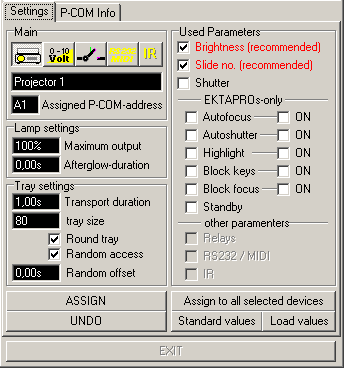

 Nur bei Diaprojektor-Einstellung verfügbar.
Nur bei Diaprojektor-Einstellung verfügbar. 
 Nur bei IR-Einstellung verfügbar.
Nur bei IR-Einstellung verfügbar.